МФУ Samsung SCX-4600 - инструкция пользователя по применению, эксплуатации и установке на русском языке. Мы надеемся, она поможет вам решить возникшие у вас вопросы при эксплуатации техники.
Если остались вопросы, задайте их в комментариях после инструкции.
"Загружаем инструкцию", означает, что нужно подождать пока файл загрузится и можно будет его читать онлайн. Некоторые инструкции очень большие и время их появления зависит от вашей скорости интернета.
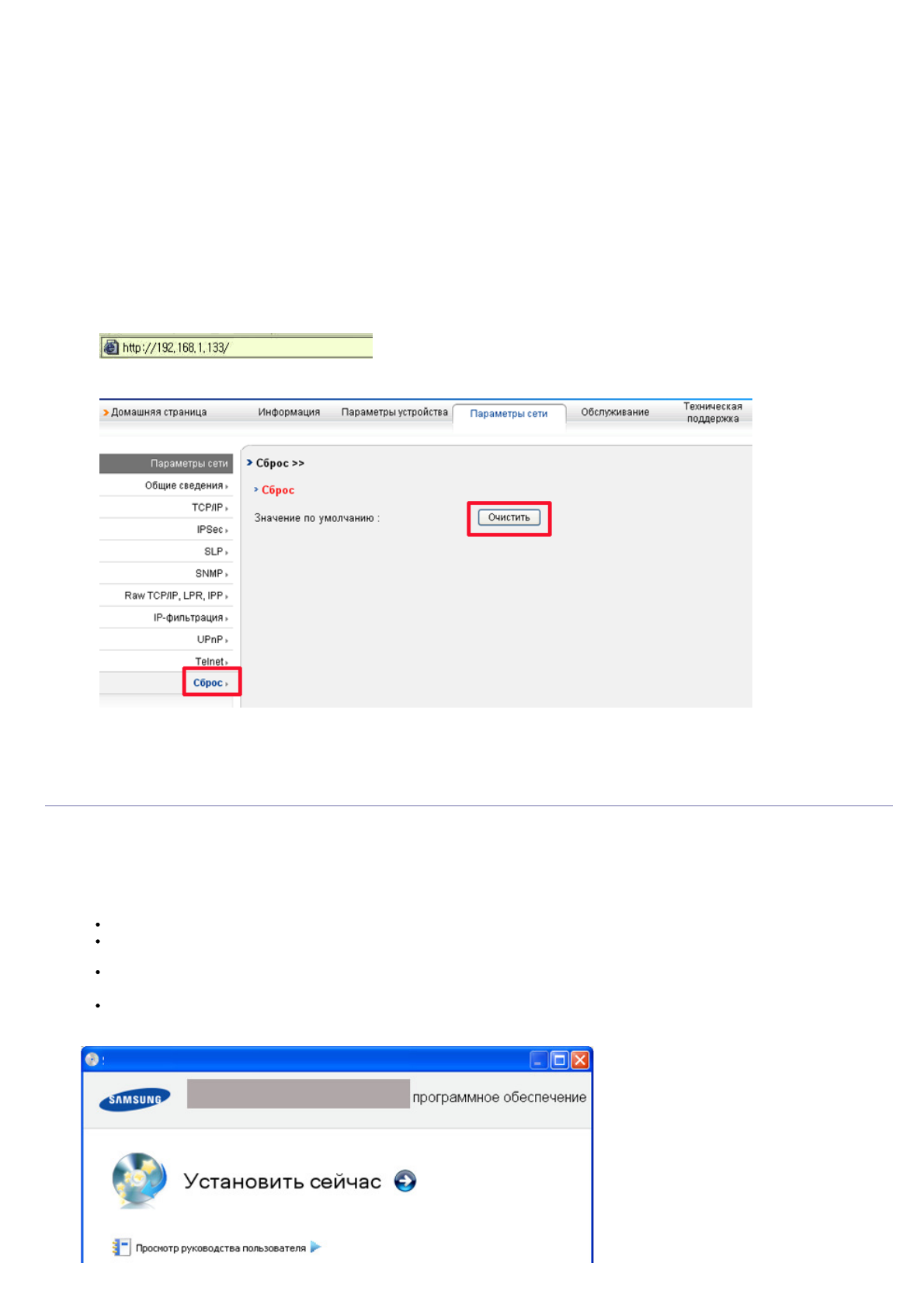
Page 4
Настройка
сетевых
параметров
26.10.2009 16:23:31
file://localhost/D:/Documents%20and%20Settings/Polak/Desktop/PDF_SHIT/russian/network_setup.htm
6.
Устройство выведет на печать сведения о сетевом подключении. Если параметры верны, подтвердите их.
7.
Закройте программу SetIP .
Настройка сетевых параметров
Вы также можете настроить сетевое окружение принтера с помощью других программ, например SyncThru
SyncThru
SyncThru
SyncThru ™
™
™
™ Web
Web
Web
Web Admin
Admin
Admin
Admin Service
Service
Service
Service и
SyncThru
SyncThru
SyncThru
SyncThru ™
™
™
™ Web
Web
Web
Web Service
Service
Service
Service .
Восстановление заводских настроек
Это может потребоваться, если используемое устройство включается в новую сетевую среду.
Восстановление
Восстановление
Восстановление
Восстановление заводских
заводских
заводских
заводских настроек
настроек
настроек
настроек с
с
с
с помощью
помощью
помощью
помощью панели
панели
панели
панели управления
управления
управления
управления
1.
Нажмите кнопку
Меню
на панели управления.
2.
Нажимайте стрелку влево/вправо. Когда появится надпись
Сеть
, нажмите кнопку
OK
.
3.
Нажимайте стрелку влево/вправо. Когда появится надпись
Сброс настр.
, нажмите кнопку
OK
.
4.
Выключите и снова включите устройство, чтобы изменения вступили в силу.
Восстановление
Восстановление
Восстановление
Восстановление настроек
настроек
настроек
настроек по
по
по
по умолчанию
умолчанию
умолчанию
умолчанию с
с
с
с помощью
помощью
помощью
помощью SyncThru
SyncThru
SyncThru
SyncThru ™
™
™
™ Web
Web
Web
Web Service
Service
Service
Service
1.
Откройте веб-браузер, например Internet Explorer, Safari или Firefox, и в строке адреса введите новый IP-адрес устройства.
Например:
2.
Когда откроется окно
SyncThru™ Web Service
, выберите
Параметры сети
.
3.
Нажмите
Сброс
. Затем нажмите
Очистить
для параметров сети.
4.
Выключите и снова включите устройство, чтобы изменения вступили в силу.
Установка
Установка
Установка
Установка драйвера
драйвера
драйвера
драйвера сетевого
сетевого
сетевого
сетевого устройства
устройства
устройства
устройства для
для
для
для проводной
проводной
проводной
проводной сети
сети
сети
сети или
или
или
или
устройства
устройства
устройства
устройства
,,,,
подключенного
подключенного
подключенного
подключенного через
через
через
через
USB
USB
USB
USB----
кабель
кабель
кабель
кабель
Windows
Для установки драйвера устройства следуйте нижеприведенным инструкциям.
Следующий порядок установки рекомендуется для большинства пользователей. Будут установлены все необходимые для работы
устройства компоненты.
1.
Убедитесь в том, что устройство подключено к локальной сети или через USB-кабель к компьютеру и включено.
2.
Вставьте компакт-диск, входящий в комплект поставки, в привод для компакт-дисков.
Установка программного обеспечения должна начаться автоматически, в этом случае появится окно установки.
Если окно установки не открылось, нажмите кнопку
Пуск
и выберите команду
Выполнить
. Введите команду X:\
Setup.exe
,
заменив X буквой, соответствующей приводу. Нажмите кнопку
ОК
.
В Windows Vista нажмите
Пуск
>
Все программы
>
Стандартные
>
Выполнить
.
Введите команду X:\
Setup.exe
, заменив «X» буквой, соответствующей приводу, и нажмите
OK
.
При открытии в системе Windows Vista окна
Автозапуск
в поле
Установить или выполнить программу
выберите
Выполнить
Setup.exe
, а в окне
Контроль учетных записей пользователей
нажмите кнопку
Продолжить
.
3.
Выберите элемент
Установить сейчас
.
Содержание
- 2 Предупреждение
- 4 Нормативная информация
- 5 Информация Федеральной комиссии по связи (FCC)
- 6 Кроме того, необходимо учитывать перечисленные ниже факторы:
- 7 Важное предупреждение; Сертификация; Сертификация ЕС; OpenSSL
- 8 SSLeay
- 10 О руководстве пользователя
- 12 Протокол IPv6
- 13 Введение; Вид спереди
- 15 Меню
- 17 Приступая к работе
- 18 Windows; Macintosh
- 19 USB
- 20 Linux
- 23 Настройка сетевых параметров; SyncThruTM Web Service
- 24 Печать отчета о конфигурации
- 28 Конфигурация; IPv; Активация IPv6
- 29 Настройка IPv6-адресов
- 30 Подключение SyncThru Web Service
- 31 Базовая настройка
- 32 Динамик, звонок, сигнал клавиш и предупреждающий сигнал
- 34 Через компьютер
- 35 Материалы и лотки; На стекло экспонирования
- 36 В лоток подачи документов; Указания по выбору материала для печати
- 37 Размеры носителей, поддерживаемые в каждом режиме
- 38 Лоток 1
- 39 Конверт
- 40 Прозрачная пленка
- 41 Бумага для фирменных бланков и готовые формы; Фотобумага; Выбор размера бумаги; Выбор типа бумаги
- 43 Печать; Драйвер принтера
- 44 Отмена задания печати
- 45 Использование набора параметров
- 47 Изменение масштаба документа; Масштабирование документа по размеру бумаги; Использование водяных знаков
- 48 Использование наложения; Дополнительно
- 49 Печать документа
- 50 Изменение настроек принтера; Layout; Graphics
- 51 Печать из приложений
- 52 Настройка свойств принтеров
- 53 Копирование; Регулировка яркости
- 54 Копирование удостоверений личности
- 55 или 4 копии на одной стороне
- 57 Сканирование; Сканир; Для устройства, подключенного через интерфейс USB
- 58 Samsung; Вкладка
- 59 Приложения для сканирования
- 60 Локальный сканер; Windows XP; Windows Vista
- 61 Сканирование посредством интерфейса USB; Сканирование по сети
- 63 Добавление параметров типа задания
- 65 Обработка факсов; Отправка факса
- 66 Прием факсов; Настроить прием факсов
- 69 Отложенная передача факса; Отправка приоритетного факса
- 71 Прием в режиме безопасного приема
- 72 Яркость
- 73 Номера быстрого набора; Номера группового набора; Поиск записи в адресной книге
- 75 Настройка параметров факса; Прием
- 76 Автоотчет; Настройка параметров копирования
- 80 Инструменты управления; Доступ к приложению SyncThruTM Web Service
- 81 Описание программы Smart Panel; Изменение параметров программы Smart Panel
- 82 Запуск SmarThru
- 83 SetIP
- 84 Работа; Запуск средства Unified Driver Configurator; Printers
- 86 Ports configuration
- 88 Обслуживание; Чистка устройства снаружи
- 89 Внутренняя чистка
- 90 Инструкция по использованию
- 93 Замятие в лотке 1
- 94 В лотке ручной подачи; Внутри принтера
- 95 В области выхода бумаги
- 97 Проблемы с электропитанием
- 98 Проблемы при подаче бумаги; Неполадки при печати
- 100 Проблемы качества печати
- 102 Неполадки при копировании; Неполадки при сканировании
- 103 Проблемы при работе с факсом
- 104 Часто встречающиеся проблемы в ОС Macintosh
- 108 Технические характеристики
- 112 Глоссарий
- 118 Сайт техники и электроники; Наш сайт
Характеристики
Остались вопросы?Не нашли свой ответ в руководстве или возникли другие проблемы? Задайте свой вопрос в форме ниже с подробным описанием вашей ситуации, чтобы другие люди и специалисты смогли дать на него ответ. Если вы знаете как решить проблему другого человека, пожалуйста, подскажите ему :)


































































































































